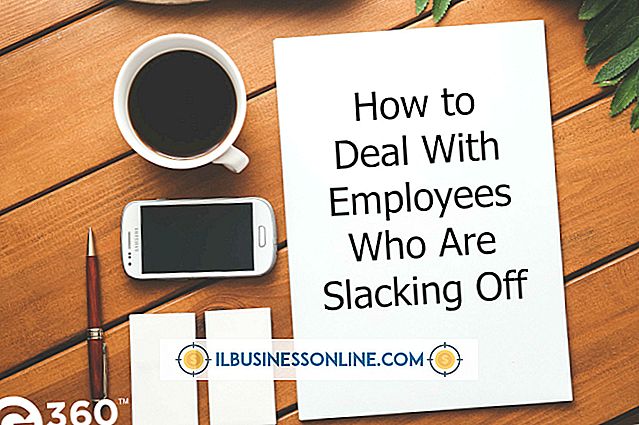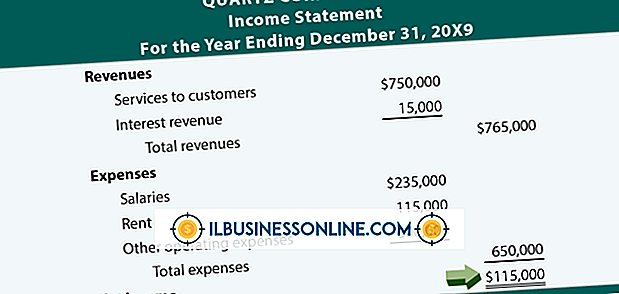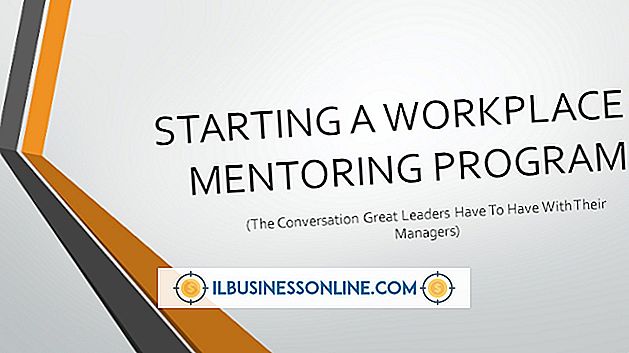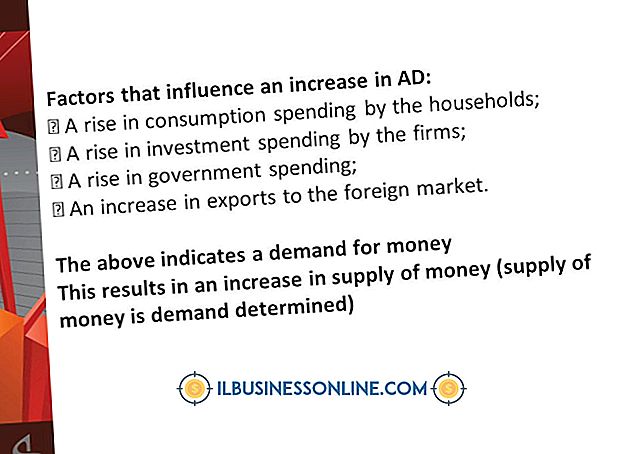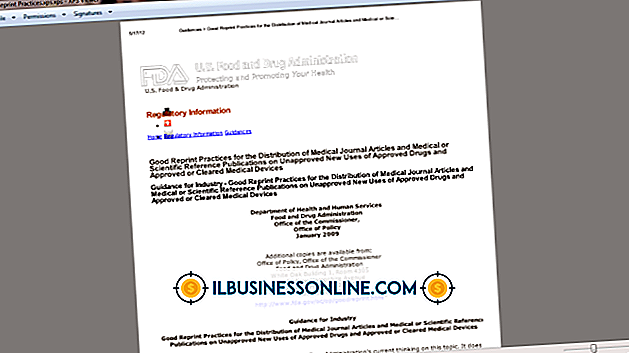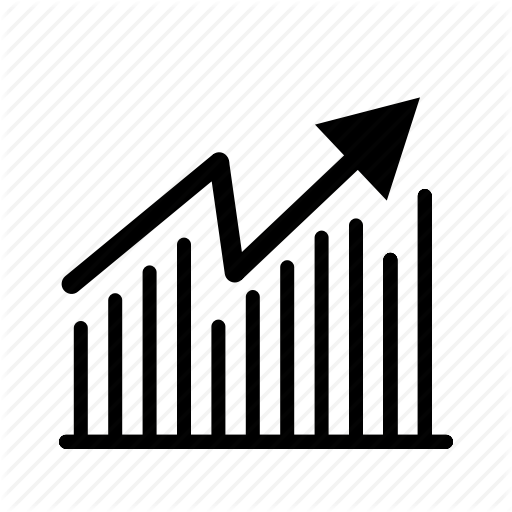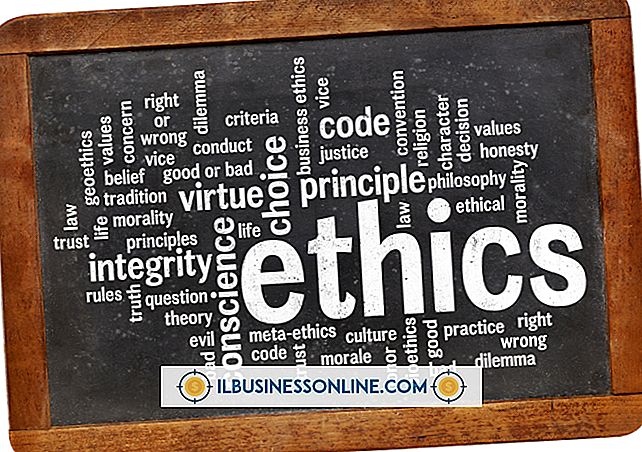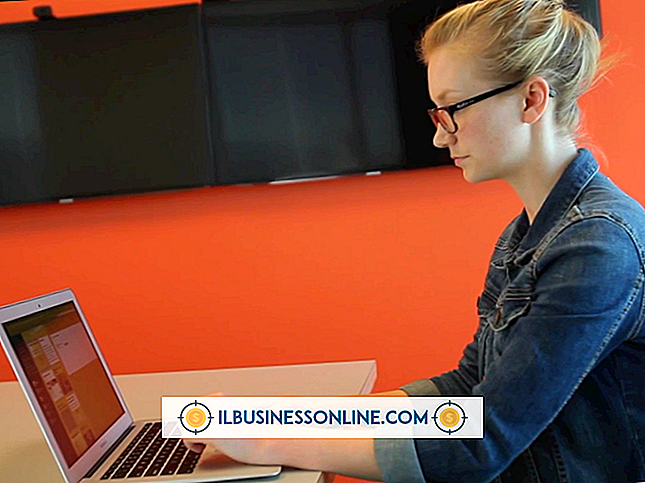Krypter dit Word-dokument til Google Drev

Andre kan ikke logge ind på din online Google Drive-konto uden at kende dine loginoplysninger, men du kan stadig beskytte følsomme dokumenter, du gemmer der. Da Google Drev også gemmer dokumenter på harddisken, kan du også beskytte dem. Microsoft Word har en sikkerhedsfunktion, der gør det muligt at kryptere et dokument ved hjælp af et kodeord. Anvend denne kryptering, før du flytter et dokument til din Google Drev-mappe, og du vil føle dig sikker på, at andre ikke kan læse dokumentet uden at kende sit kodeord.
1.
Åbn et Word-dokument, du gerne vil sikre, og klik på "File".
2.
Klik på "Info", og klik derefter på "Beskyt dokument" for at få vist menuen, der indeholder beskyttelsesindstillinger.
3.
Klik på "Krypter med adgangskode" og skriv en adgangskode i tekstboksen "Kodeord". Du har mulighed for at bruge tegn på store og små bogstaver, fordi adgangskoder er store bogstaver.
4.
Klik på "OK", skriv password igen i tekstboksen "Reenter password" og klik på "OK" for at anvende krypteringen.
5.
Gem filen til din Google Drev-mappe. Appen udfører en synkronisering og uploader dokumentet til din online Google Drive-konto.
Tips
- Husk den adgangskode, du opretter, fordi Word ikke kan gendanne adgangskoden, hvis du glemmer det. Microsoft anbefaler at opretholde en liste, der indeholder dine adgangskoder. Gem det på et sikkert sted, f.eks. I en papiradressebog, og du risikerer aldrig at miste muligheden for at åbne dine dokumenter.
- Når du forsøger at åbne dokumentet, beder Word dig om at indtaste dokumentets adgangskode. Bloggen på den føderale regerings webportalportal, USA.gov, anbefaler at bruge stærke adgangskoder, der består af en kombination af tal, store bogstaver, små bogstaver og specialtegn. Der eksisterer software, der kan knække enkle adgangskoder ved at prøve alle adgangskoder i ordbogen. Brug et stærkt kodeord, og det bliver vanskeligere for andre at bestemme dit kodeord.